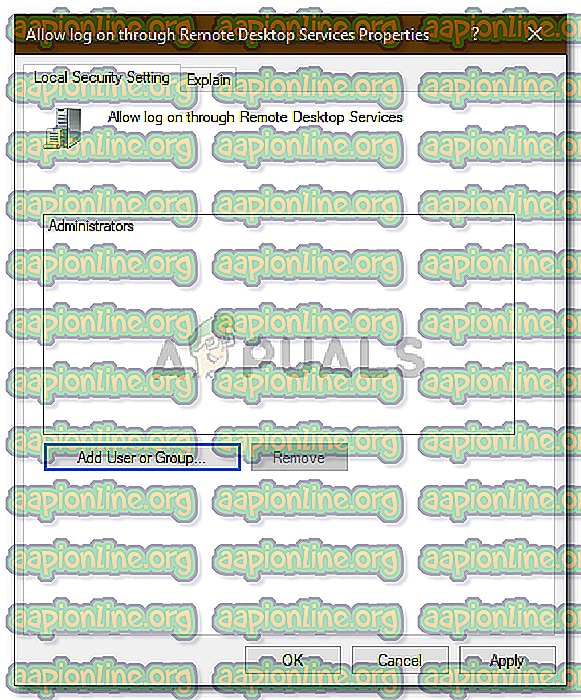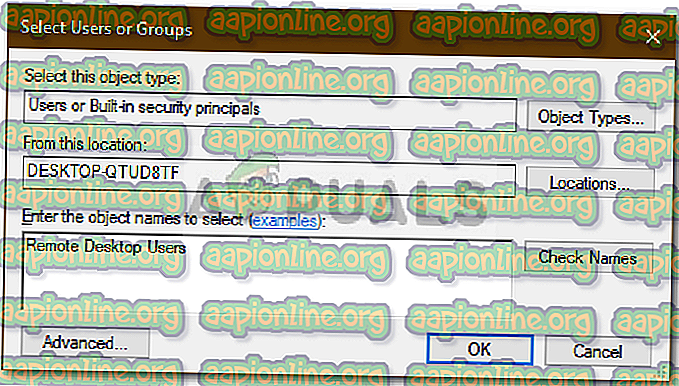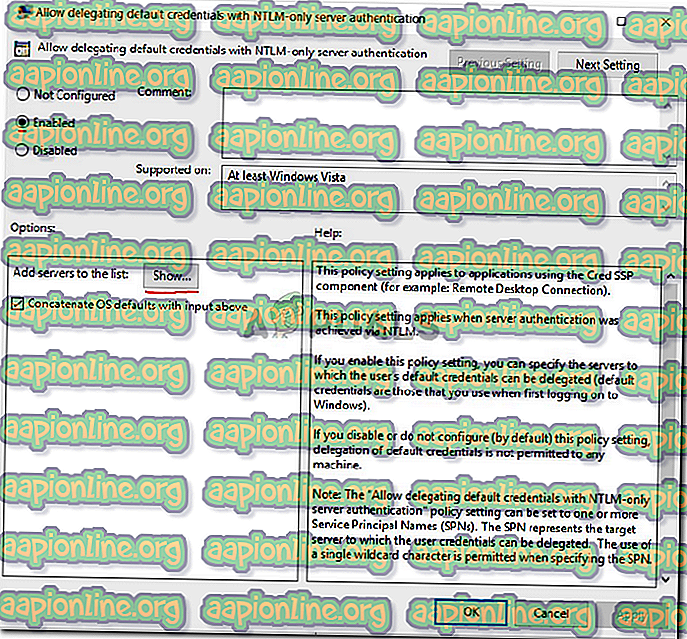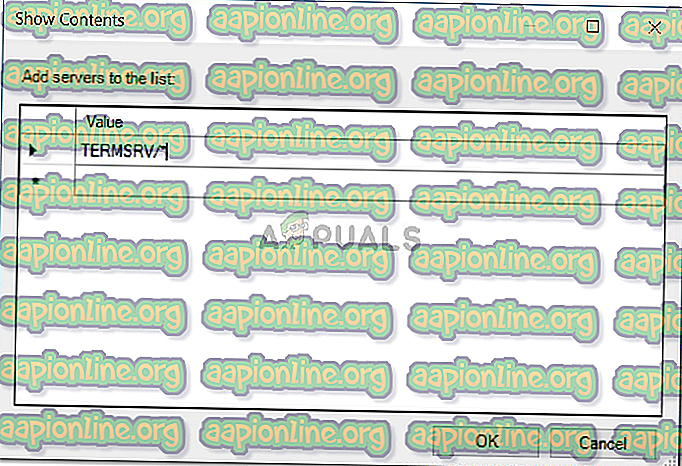Labojums: jūsu akreditācijas dati nedarbojās attālajā darbvirsmā
Kļūdas ziņojums “ Jūsu akreditācijas dati nedarbojās ” parādās, ja neizdodas izveidot savienojumu ar attālo sistēmu, izmantojot attālās darbvirsmas savienojumu. Šo kļūdu bieži izraisa Windows politikas, kas novērš ienākošos LAP savienojumus, vai vienkārši jūsu sistēmas lietotājvārds. Šīs īpašās kļūdas novēršana var būt satraucoša, jo kļūda nav akreditācijas dokumentos, bet gan kaut kur citur. Šāds kļūdas ziņojums var parādīties pat tad, ja ievadāt pareizus akreditācijas datus, tādējādi padarot to par pārbaudījumu.

Ja kļūdas ziņojumu saņemat pēc jaunas Windows 10 kopijas instalēšanas, jūs neesat vienīgais upuris. Daudzi lietotāji ir atkarīgi no attālās darbvirsmas savienojumiem, un šādas kļūdas viņiem parasti ir murgs, tomēr neuztraucieties, jo pēc šīs rokasgrāmatas ievērošanas jums būs iespēja pārvarēt šo problēmu.
Kas izraisa kļūdas ziņojumu “Attālā darbvirsma, kurā jūsu akreditācijas dati nedarbojās” operētājsistēmā Windows 10?
Bieži tiek atrasti šādi faktori, kas izraisa šo kļūdas ziņojumu:
- Lietotājvārda maiņa: Dažreiz, svaigi instalējot Windows vai pārdēvējot pašreizējo lietotāja kontu, tas var izraisīt šādu problēmu. Faktiski, mainot lietotājvārdu, tas nemainās attālās darbvirsmas savienojumam, kura dēļ tiek ģenerēts kļūdas ziņojums.
- Windows politika: dažos gadījumos kļūdas ziņojums ir saistīts ar Windows drošības politiku, kas neļauj lietotājiem, kuri nav administratori, pierakstīties.
Tagad, kad esat zinājis kļūdas ziņojuma cēloņus, varat sekot tālāk sniegtajiem risinājumiem, lai atrisinātu problēmu. Lūdzu, pārliecinieties, ka sekojat dotajiem risinājumiem tādā pašā secībā, kā norādīts.
1. risinājums: lietotājvārda atjaunošana
Kā mēs jau minējām, kļūdas ziņojums dažreiz rodas tāpēc, ka lietotājs, no kura mēģināt izveidot savienojumu, Remote Desktop serverī neeksistē. Tas notiek, mēģinot mainīt lietotājvārdu vai instalēt jaunu Windows kopiju. Mainot lietotājvārdu, tas obligāti nemainās attālās darbvirsmas savienojumam, un tādējādi jūsu akreditācijas dati būs nepareizi, jo lietotājs neatrodas serverī. Tādējādi, lai izolētu problēmu, jums būs jāatgriežas pie lietotājvārda, kuru izmantojāt pirms kļūdas ziņojuma parādīšanās.
2. risinājums: Windows drošības politikas rediģēšana
Pastāv Windows attālās darbvirsmas savienojuma drošības politika, kas neļauj lietotājiem, kuri nav administratora, pieteikties, izmantojot RDP. Tādējādi, ja vēlaties pieteikties, izmantojot lietotāja kontu, kas nav administrators, jums būs jāpiešķir piekļuvei attālās darbvirsmas lietotājiem. To var izdarīt šādi:
- Nospiediet Windows taustiņu + R, lai atvērtu dialoglodziņu Palaist .
- Ierakstiet ' secpol.msc ' un nospiediet taustiņu Enter. Tas atvērs logu Vietējā drošības politika.
- Izvērsiet Vietējās politikas un pēc tam atlasiet Lietotāju tiesību piešķiršana .
- Labajā pusē atrodiet un divreiz noklikšķiniet uz “ Atļaut pieteikšanos, izmantojot attālās darbvirsmas pakalpojumus ” vai “ Atļaut pieteikšanos, izmantojot termināļa pakalpojumus ”.
- Noklikšķiniet uz Pievienot lietotāju vai grupu un pēc tam ierakstiet Attālās darbvirsmas lietotāji .
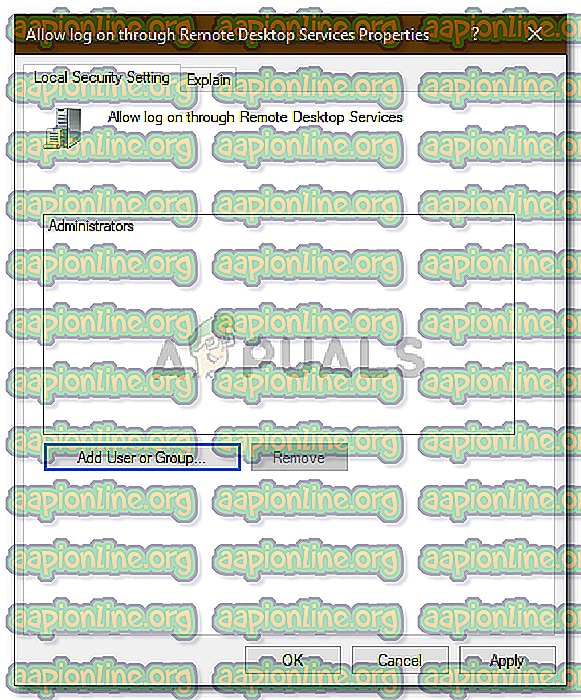
- Noklikšķiniet uz Labi, noklikšķiniet uz Lietot un pēc tam vēlreiz noklikšķiniet uz Labi .
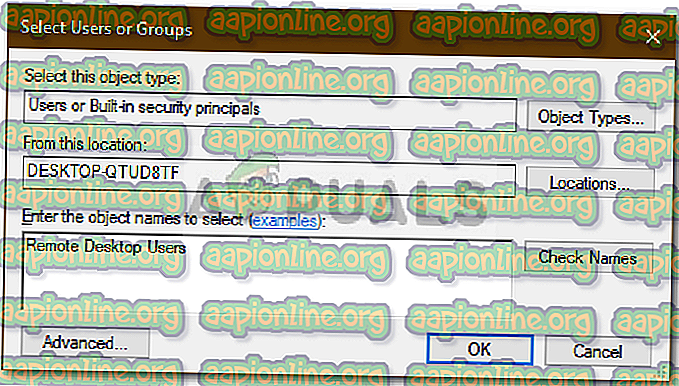
- Restartējiet sistēmu, lai izmaiņas stātos spēkā.
- Pārbaudiet, vai tas neatrisina problēmu.
3. risinājums: vietējās grupas politikas rediģēšana
Ja iepriekš minētie risinājumi jums neder, varat mēģināt izolēt šo problēmu, mainot dažas vietējo grupu politikas. Būtībā tas, kas jums būs jādara, ir piešķirt akreditācijas datu deleģēšanas politikas kopumam īpašu vērtību, kas, visticamāk, novērsīs jūsu problēmu. To var izdarīt šādi:
- Nospiediet Windows taustiņu + R, lai atvērtu Palaist .
- Ievadiet “ gpedit.msc ”, lai atvērtu vietējās grupas politikas redaktoru.
- Pēc tam dodieties uz šādu ceļu:
Datora konfigurācija> Administratīvās veidnes> Sistēma> Akreditācijas datu deleģēšana
- Veiciet dubultklikšķi uz politikas “ Atļaut noklusējuma akreditācijas datu deleģēšanu ar servera autentifikāciju tikai NTLM ”, lai to rediģētu.
- Iestatiet to uz Iespējots un pēc tam noklikšķiniet uz Rādīt .
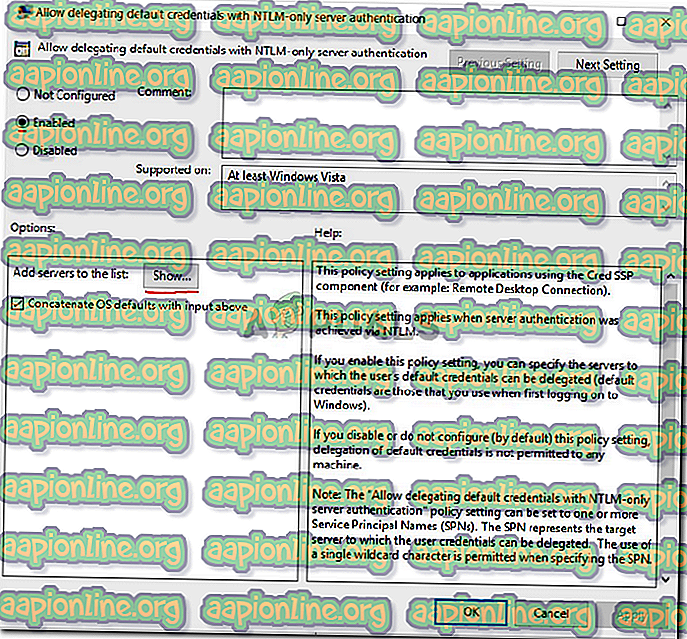
- Veiciet dubultklikšķi uz vērtības, ierakstiet TERMSRV / * un pēc tam noklikšķiniet uz Labi.
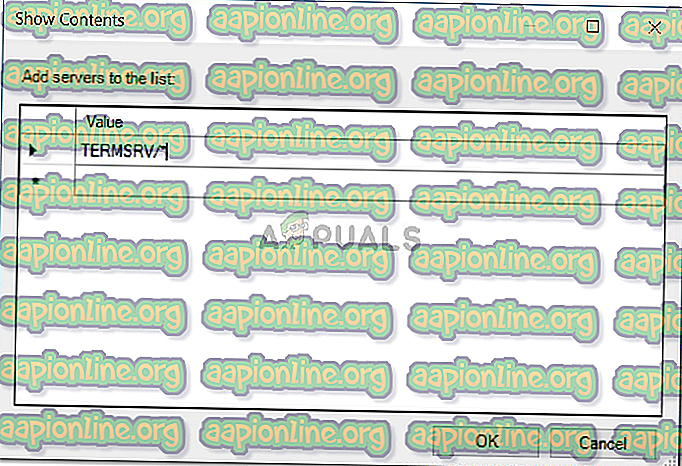
- Dariet to pašu arī šādām politikām:
Atļaut deleģēt noklusējuma akreditācijas datus Atļaut deleģēt saglabātos akreditācijas datus Atļaut deleģēt saglabātos akreditācijas datus, izmantojot tikai NTLM servera autentifikāciju
- Visbeidzot, aizveriet Vietējās grupas politikas redaktoru un restartējiet sistēmu.
- Pārbaudiet, vai problēma joprojām pastāv.